Järjestuse kirjetega ühendamine
Pärast müügiprotsessi jaoks järjestuse loomist ja aktiveerimist saate need ühendada kirjetega, mis sõltuvad sellest olemist, mille jaoks olete järjestuse loonud. Kui jada on olemiga ühendatud, kuvatakse jadas määratletud tegevused järjekorras kirje kokkuvõttes jaotises Minu töö järgmine jaotis .
Samuti saate kirjega ühendada mitu jada. Lisateave: Salvestamiseks mitme jada ühendamine
Litsentsi- ja rollinõuded
| Nõude tüüp | Teil peab olema |
|---|---|
| Litsents | Dynamics 365 Sales Enterprise, Dynamics 365 Sales Premium või Microsoft Relationship Sales Lisateave: Dynamics 365 Müügi hinnakujundus |
| Turberollid | Süsteemiadministraator, järjestuse haldur või müügiesindaja Lisateave: Müügi jaoks eelmääratletud turberollid |
Salvestamiseks ühendage mitu jada
Klientide seotuse ja koostöö täiustamiseks, kui kirjega töötab mitu meeskonnaliiget, saate selle kirjega ühendada mitu järjestust. See aitab tehinguid kiiremini sulgeda ja paremaid äritulemusi tuua.
Müügijuhi või müüjana saate kirjega käsitsi ühendada mitu järjestust. Valige kirjelehel suvand Ühenda jada . Ühendage dialoogiboksis Kirje ühendamine jadaga vajalikud jadad. Mitme jada ühendamiseks veenduge, et kirje omanikul või jada omanikul onvajalikud õigused.
Lisateave: kirje tüüp ruudustikuvaate kaudu.
Märkus.
Kui segment on sama kirje jaoks ühendatud sama jadaga rohkem kui üks kord ja määratud samale müüjale, kuvab järgmine vidin duplikaattegevusi.
Järjestuse kirjetega ühendamise viisid
Saate ühendada järjestuse kirjetele järgmiselt.
Läbi järjestuse
Märkus.
Selles protseduuris kaalume näitena müügivihje põhjal loodud järjestust. Võimalusel põhinevate järjestuste puhul on protseduur sarnane.
Logige müügirakendusse sisse
Avage lehe vasakus allnurgas jaotis Ala muutmine ja valige Sales Insightsi sätted.
Jaotises müügikiirendi valige Järjestused.
Valige ja avage lehel Jadad jada, mis on aktiivne olek.
or
Liikuge kursoriga üle jada ja valige Rohkem suvandeid>Kuva jada.
Järjestus avanebMärkus.
Kirjeid saate määrata ainult aktiivses olekus olevatele jadadele.
Valige vahekaart Ühendatud kirje . Selles näites valime kirje tüüp müügivihjega jada.
Näete kirjete loendit, mis on järjestustega ühendatud. Kui ühtegi kirjet pole ühendatud, kuvatakse tühi jaotis.
Tehke jaotises Ühendatud müügivihjed valik + Ühenda müügivihjed.
Kuvatavas loendis kuvatakse müügivihjekirjed, mis pole ühegi järjestusega ühendatud.
Märkus.
Kirje valimislehel saate ruudustikus teha järgmisi toiminguid.
- Sortida ja filtreerida kirjeid veeru suvandite põhjal. Valida vastava veerupäise allanoole ikoon ja valida seejärel saadaolevad sorteerimise jha filtreerimise valikud.
- Muuta veergude järjestust lohistades need ruudustikus soovitud asukohta.
- Otsing on saadaval ainult järjestuse nime ja kirjelduse alusel.
Valige kirjed, mida soovite jadaga ühendada, ja seejärel valige Ühenda.
Veenduge, et ruut Ava müügivihjed ilma jadadeta oleks valitud. Selle vaate valimine aitab loetleda ainult neid kirjeid, mis pole muude järjestustega seostatud. Ühenduse loomiseks saate valida ka muid vaateid, kuid selle vaate kirjeid ei tohi seostada muude järjestustega.
Müügivihjekirjed on ühendatud järjestustega ja lisatakse ühendatud kirjete loendisse.

Kirje tüüp-ruudustiku vaate kaudu
Logige müügirakendusse sisse
Minge lehe vasakus allnurgas jaotisse Ala muutmine ja valige Müük.
Valige jaotises Sales (Müük) kirje tüüp, nt Müügivihjed või Müügivõimalused, olenevalt kirjetest, mida soovite ühendada.
Selles näites valime Müügivihjed.
Valige kirjed, millega soovite järjestuse ühendada. Selles näites valime Sharon Thonpsoni ja Christopher Andersoni.

Märkus.
- Te ei saa ühendada järjestust kirjega millega on mõni teine järjestus juba ühendatud. Kui valite kirje, mis oli juba ühendatud, kuvatakse tööriistaribal suvand Katkesta ühendusjada . Mõne muu jadaga ühenduse loomiseks valige Katkesta ühendusjada. Kirje on saadaval soovitud järjestuse ühendamiseks.
- Kui valite ühendamiseks mitu järjestust ja valitud loend sisaldab nii ühendatud kui ka katkestatud kirjeid, ei kuvata tööriistaribal ühtegi ühenduse või katkestamise suvandit.
Valige Ühenda jada. Kuvatav saadaolevate järjestuste loend sisaldab teie ja teiste müügijuhtide poolt loodud järjestusi.
Selles näites kuvatakse olemi Müügivihje jaoks konfigureeritud jadade loend.
Valige jada ja seejärel valige Ühenda.
Lehe allosas kuvatakse kinnitussõnum ja järjestus ühendatakse valitud müügivihje kirjetega. Nüüd saavad müüjad, kellel on juurdepääs müügivihje kirjele, näha sellega seotud tegevusi.
Läbi kirje
- Logige müügirakendusse sisse
- Minge lehe vasakus allnurgas jaotisse Ala muutmine ja valige Müük.
- Tehke jaotises Sales valik Müügivihjed või müügivõimalused, olenevalt kirjetest, mida soovite ühendada.
Selles näites valime Müügivihjed.
- Avage kirje, millega tahate järjestuse ühendada. Selles näites avasime juhtiva Sharon Thonpsoni.

Märkus.
Kui valite kirje, mis oli juba ühendatud, kuvatakse tööriistaribal suvand Katkesta ühendusjada . Katkestage kirje jada, mis sellega praegu ühendatud on, ja ühendage see siis soovitud järjestusega. Lisateave: järjestuse ja ühendatud kirjete üksikasjade vaatamine
- Valige Ühenda jada. Kuvatav saadaolevate järjestuste loend sisaldab teie ja teiste müügijuhtide poolt loodud järjestusi.
Selles näites kuvatakse olemi Müügivihje jaoks konfigureeritud jadade loend.
- Valige jada ja seejärel valige Ühenda.
Lehe allosas kuvatakse kinnitussõnum ja järjestus ühendatakse valitud müügivihje kirjetega. Nüüd saavad müüjad, kellel on juurdepääs müügivihje kirjele, näha sellega seotud tegevusi.
Läbi toote Power Automate
Voo saate luua järjestuse põhjal. Voog ühendab kirjed automaatselt jadaga, kui vastab voo tingimusele.
Minge lehele Microsoft Power Automate ja logige sisse oma Dynamics 365 mandaatidega.
Märkus.
Vaikimisi valitakse teie organisatsioon vastavalt teie viimasele seosele. Kui teiega on seostatud mitu organisatsiooni, valige oma profiili sätetest sobiv organisatsioon.
Valige Lahendused ja seejärel valige Vaikelahendus.

Loetletakse kõik vaikimisi lahendused.Avage tööriistaribal otsing ja otsige, millist voogu soovite värskendada või vaadata.
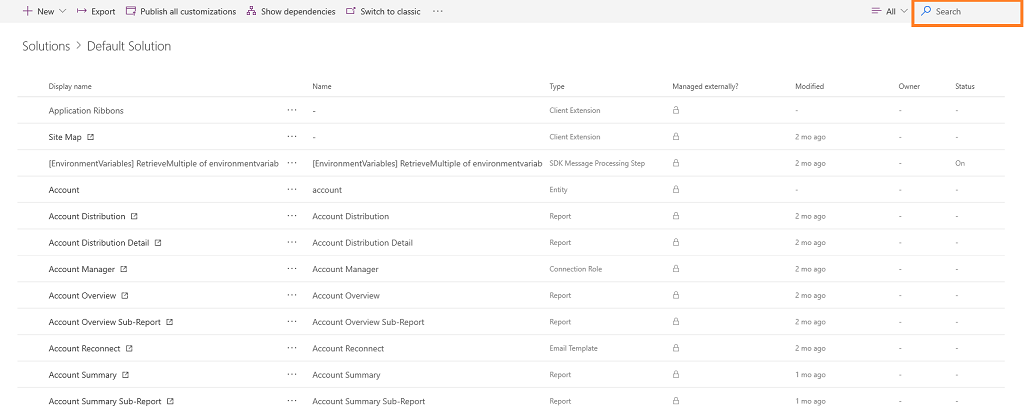
Konfigureerige voo käivitamine.
Valige suvand Uus etapp.
Valige väljal Otsi konnektoreid ja toiminguid Microsoft Dataversening seejärel otsige ja lisage toiming Sidumata toimingu sooritamine.

Valige jaotises Soorita sidumata toiming samm toimingu nimi msdyn_ConnectSequence .

Sisestage järgmine lisateave.- RegardingEntityId: jadaga ühendatava olemikirje kordumatu identifikaator.
- RegardingEntityName: olemi loogiline nimi.
- SequenceId: järjestuse kordumatu identifikaator.
- SegmentId: (valikuline) segment kordumatu tunnus.
- Allikas: (Valikuline) Kirje allikas.
- WaitTime: (valikuline) Aeg oodata enne kirje ühendamist jadaga.
- AdvancedToOtherSequenceTargetStepld: (valikuline) Järjestuse kordumatu identifikaator samm kuhu kirje viiakse teise jadasse.
Märkus.
Järjestuse kordumatu identifikaatori saamiseks tehke ODatast päring järjestuse olemi (msdyn_sequence) kohta. Lisateave: OData lõpp-punkti kohta päringu esitamine või sirvimine
Kasutage voo kontrollijat voo tõrgete ja hoiatuste kontrollimiseks.
Tõrked ja hoiatused voos põhjustavad jõudluse või usaldatavuse probleeme. Veenduge, et voos poleks vigu ega hoiatusi. Kontrollija on alati aktiivne ja kuvatakse kujundajas käsuribal. Kontrollija näitab punast täppi, kui ta leiab voos ühe või mitu viga.
Näiteks kui loote suvandi Tähtajaks kaart , pole te sisestanud kaart Nimi. Voo kontrollija tuvastab tõrke ja kuvab punase täpi.Märkus.
Peate kõik need tõrked ja hoiatused lahendama ja voo salvestama.
(Valikuline) Valige Testi , et testida oma voogu.
Veenduge, et kõik konfigureeritud sammud töötavad vastavalt vajadusele. Testfunktsioon töötab ja valideerib igat voo etappi ja annab märku, kui etapis on viga. Jätkamiseks peate probleemi lahendama.
Valige suvand voo testimiseks, käivitades toimingud või kasutades eelmiste testkäivituste andmeid, ja seejärel valige Salvesta ja testi.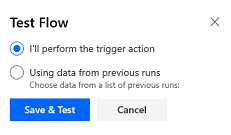
Salvestage ja avaldage voog.
Kas te ei leia oma rakenduses suvandeid?
On kolm võimalikku põhjust.
- Teil pole vajalikku litsentsi ega rolli. Kontrollige selle lehe ülaosas jaotist Litsentsi- ja rollinõuded.
- Teie administraator pole funktsiooni sisse lülitanud.
- Teie organisatsioon kasutab kohandatud rakendust. Küsige täpseid juhiseid oma administraatorilt. Selles artiklis kirjeldatud toimingud on seotud kasutusvalmis müügikeskusega ja rakendusega Sales Professional.